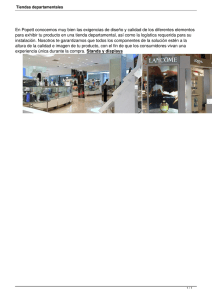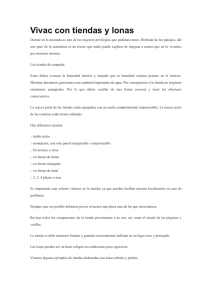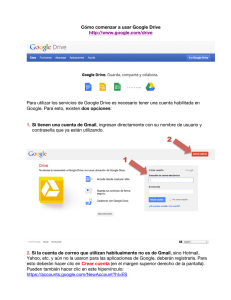Usos Prácticos del Internet
Anuncio
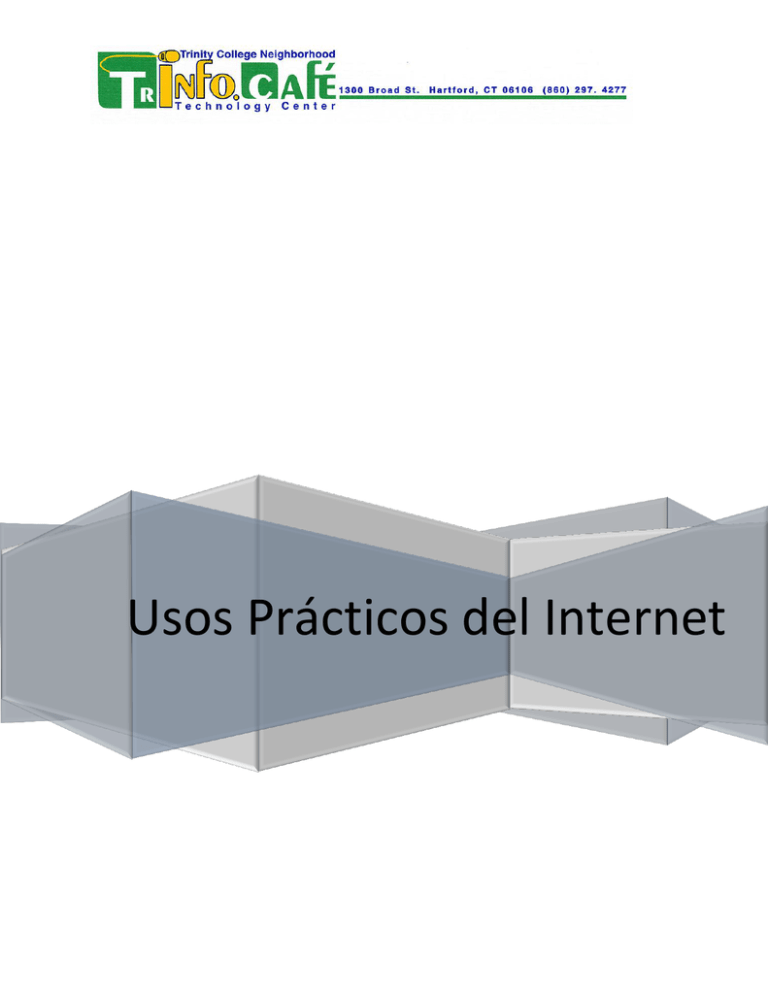
Usos Prácticos del Internet Tabla de Contenido Introducción ............................................................................................................................................... .2 Usando Google............................................................................................................................................. 2 Búsquedas Especializadas ...................................................................................................................... 3 ¿Cómo se utiliza el Internet?...................................................................................................................... 7 CNN ........................................................................................................................................................ 9 Compras en el Internet ......................................................................................................................... 10 Compras seguras en el Internet ............................................................................................................ 13 Comunicación…………………………….…………………………………………………………...14 Medios de comunicación visual y de audio…………………………………………………………...17 Seguridad del Internet…………………………………………………………...………………………19 ¿Qué significa la seguridad de Internet para usted? …………………………………..…….………19 ¿Qué es una mentalidad más segura y como puede usted adoptarla? …………………………………..19 ¿Cuáles son ejemplos de amenazas en el Internet?..............................................................................20 ¿Que significa la privacidad cuando usando el Internet?....................................................................22 1 Introducción En la última clase, aprendimos qué es el Internet, cómo navegar un navegador de web y como llevar a cabo una búsqueda. En esta clase, aprenderemos como usar el Internet para usos prácticos como para buscar información, comunicación y entretenimiento. Entonces para comenzar, vamos a abrir el navegador de web Google Chrome. Usando Google La página de inicio es www.google.com, que es el motor de búsqueda más utilizado. En la última clase, aprendimos como llevar a cabo una búsqueda para información textual y páginas de web. Google ofrece muchas otras herramientas y servicios geniales que revisaremos. 2 Búsquedas Especializadas ¿Busca artículos de noticias, imágenes, videos o tiendas en el Internet? Usted puede usar una búsqueda especializada para encontrar contenido específico. Por ejemplo, si usted desea buscar imágenes, el motor encontrará y mostrará imágenes para usted en vez de encontrar vínculos a páginas que podrán o no podrán contener imágenes relevantes. En general, un motor de búsqueda incluye vínculos en la parte superior de la página, para ir a las búsquedas especializadas. Diferentes tipos de búsquedas especializadas 3 Imágenes Google Le permite buscar imágenes en el Internet. Los resultados más relevantes normalmente son los que aparecen arriba. Cuando usted encuentre una foto que le guste, puede hacer clic sobre ella, la cual le va a permitir ver la imagen en más detalle, guardarla, imprimirla o hacerla más grande. Noticias Google Le permite buscar artículos de noticias de muchas diferentes fuentes de noticias simultáneamente. Cuando encontrando buenos artículos de noticias a través de un motor de búsqueda, es importante investigar la calidad de la fuente (algunas son mejores que otras) y cuando fue publicado. 4 Mapas de Google Este es un sitio de web muy útil para todos. Mapas Google le puede dar un mapa interactivo de cualquier sitio en el mundo. También le puede dar direcciones para llegar de una ubicación o lugar a otro. Además de la mejor ruta, usted puede decidir llegar a su destino en automóvil, transito público, bicicleta o a pie. Para encontrar una ubicación: 1. En la barra de búsqueda, puede buscar un negocio, una dirección, una calle, una ciudad, un estado o un país y será llevado allá. Vamos a buscar Trinfo Café. Escriba “Trinfo Café” en la barra de búsqueda. 2. Note que a medida que usted escriba, Google le ira dando una lista de sugerencias. Después que escribimos “Trinfo,” la primera sugerencia de Google es “Trinfo Café, Broad Street, Hartford, CT.” Esa es la que estamos buscando; entonces vamos a elegirla. 3. Google ahora nos trae a Trinfo y nos da vista de la ubicación desde un mapa aéreo. Tendremos una vista de la calle de Trinfo si arrastramos el hombrecito amarillo localizado en la esquina inferior derecha hacia la calle. 5 Para conseguir direcciones: 1. Primero, escriba la destinación en la barra de búsqueda, Escriba “Bradley International Airport” y presione “Enter.” 2. Mapas Google ahora le llevara a esta ubicación. Ahora, haga clic en el comando de “Direcciones.” 3. En la barra de búsqueda que dice “Choose starting point, or click on the map” (“Seleccione su punto de inicio o haga clic en el mapa”), vamos a escribir nuestro punto de inicio, que será Trinfo Café. Escriba Trinfo Café y presione “Enter.” 4. Ahora aparecen diferentes rutas, todos los cuales tienen direcciones paso-a-paso y la longitud de la ruta (13.8 millas) y cuánto tiempo tomaría en tráfico actual (alrededor de 20 minutos) en carro o en autobús. 6 ¿Cómo se utiliza el Internet? El Internet se ha desarrollado en una herramienta multifacética con una variedad de usos. Ahora es fácil mantener contacto con amigos, publicar sus propios artículos o hasta ver sus programas de televisión favoritos utilizando el Internet. En esta clase, hablaremos sobre algunos de los usos del Internet y los sitios de web más populares para esos usos. Buscando Información en el Internet La manera más común de encontrar información en el Internet es a través de un motor de búsqueda. Todo lo que tiene que hacer es escribir algunas palabras, y el motor de búsqueda le dará una lista de resultados. Existen muchos diferentes motores de búsqueda, pero Google es el más popular. Otros sitios de web populares para encontrar información incluyen: Wikipedia Wikipedia es una enciclopedia gratis con más de 4.5 millones de artículos. Si escribe el nombre de una persona, sitio, cosa o idea en Wikipedia, Wikipedia le dará mucha información sobre aquel, además de vínculos a otros artículos. Es una fuente de información fantástica para información básica, pero tenga presente que las páginas de Wikipedia pueden ser editadas por cualquier persona (no solo los expertos), entonces la información quizás no siempre será enteramente correcta. 7 Vamos a encontrar la página de Hartford escribiendo “Hartford” en la barra de búsqueda de Wikipedia. En la página de Hartford en Wikipedia, vemos mucha información sobre la ciudad, como su historia, populación, cultura e instituciones de educación. Tome nota de todas las palabras en azul, que son vínculos a otras páginas de Wikipedia. Por ejemplo, la primera oración es “Hartford is the capital of Connecticut and the historic seat of Hartford County” (“Hartford es la capital de Connecticut y la sede histórica del Condado de Hartford”). “Connecticut” y “Hartford County” son azules porque puede hacer clic sobre ellos para acceder sus propias páginas de Wikipedia. Elija uno de estos vínculos que quizás le interese. 8 CNN CNN.com es una de las muchas fuentes de noticias multimedia (artículos, videos y fotos) que está dividida en categorías como EE.UU., Mundo, Políticas, Justicia, Entretenimiento, Tecnología, Salud, Viajes, Opiniones, Dinero y Deportes. Usted puede navegar artículos seleccionando la categoría en que está interesado/a, o puede buscar un artículo en particular en la barra de búsqueda. Busquemos noticias sobre un evento que paso en los últimos dos años, pero que no se consideraría noticia reciente (como el Huracán Sandy o las elecciones del 2012). También hay CNN en español: cnnespanol.cnn.com. Cualquier fuente de noticias que usted prefiera en forma de papel (Hartford Courant, WFSB, NY Times, etc.) tendrá un sitio de web que usted puede acceder. Sin embargo, cierto material quizás solo sea accesible si usted tiene una cuenta por la cual paga. Otros sitios de web para noticias incluyen: Yahoo.com MSN.com NYTimes.com ESPN.go.com HuffingtonPost.com FoxNews.com 9 Compras en el Internet Casi cualquier cosa que usted puede comprar en una tienda, ahora se puede comprar en internet con solo algunos clics. Hacer sus compras en el Internet tiene muchas ventajas: Puede comprar cosas a las 24 horas, 7 días de la semana, a su conveniencia. Puede fácilmente comparar precios y productos. Puede leer testimonios sobre los productos y investigarlos, que es importante cuando haciendo compras grandes. Puede encontrar algo que quizás no este en una tienda cerca de usted. Casi cualquier tienda o marca reconocida tiene una tienda en el Internet que tendrá todos sus productos (hasta los productos que no están disponibles en las tiendas). Como la mayoría de productos son vendidos en más de una tienda, usted puede encontrar los mismos productos en diferentes tiendas en el Internet. Por ejemplo, diremos que Walmart y Target tienen la misma aspiradora que usted quiere, pero usted quiere comprarla donde este más barata. Por ejemplo, en vez de manejar desde Walmart a Target para comparar los precios, usted puede comparar los precios usando sus tiendas en el Internet, Walmart.com y Target.com. Otro sitio donde usted puede hacer sus compras es Amazon (http://www.amazon.com/). Amazon es diferente de otras tiendas porque sólo existe en línea. Es decir que no hay tiendas físicas de Amazon. Amazon usualmente ofrece las mejores ofertas. Hacer sus compras en el Internet le permite la oportunidad de comparar precios entre tiendas. Si no le gusta el precio de un producto en Amazon, siempre puede visitar el sitio de web como Target o Walmart para comparar. 10 Como hacer sus compras en el Internet: 1. Vaya al sitio de web de la tienda que desea hacer sus compras. Para hacer eso hay que escribir la dirección del sitio web en la barra de direcciones de su navegador web. Hay una lista de tiendas que usted puede visitar en la siguiente pagina. Por ahora, vamos a visitar el sitio Target.com. 2. En la página principal de Target, hay un diseño similar a muchos de los sitios de web que hemos visitado. Hay una barra de búsqueda en la esquina superior derecha y una barra menú que incluye las categorías, “Mujeres,” “Hombres,” “Bebes,” “Niños,” “Casa,” “Electrónicos,” etc. Entonces podemos hacer una búsqueda especifica o navegar las categorías. Usted puede buscar un articulo especifico utilizando la barra de la búsqueda o puede explorar las diferentes categorías. Por ahora, vamos a seleccionar “Home.” 3. Dentro de la categoría “Home” (“Casa”), vemos que esta aún más dividida en categorías como baño, ropa de cama, cocina y entretenimiento, electrodomésticos, etc. Vamos a elegir “Kitchen” (“Cocina”). 11 4. Dentro de la categoría “Kitchen” (“Cocina”), vemos que aún se divide más en electrodomésticos, utensilios de hornear, utensilios de cocinar, etc. Vamos a hacer clic sobre “Cutlery” (“Cuchillería”). 5. Dentro de la categoría “Kitchen Cutlery” (“Cuchillería de Cocina”), vemos una lista de productos. Cada producto contiene una foto, el precio, el nombre del producto y comentarios de personas que han comprado el producto. Puede hacer clic sobre cada producto para ver más información y opciones. Ahora, elija la cuchillería que le guste más. 6. La página del producto que ha seleccionado muestra una imagen más grande, detalles como el tipo de material y sus medidas, comentarios sobre el producto y políticas de devoluciones. Si usted encuentra algo que quisiera comprar, puede seleccionar el botón rojo que dice “Add to Cart” (“Agregar al carro”). Esta 12 opción refleja la experiencia de comprar en una tienda física, donde pondría sus productos en un carro. Aunque es fácil ir de compras en línea, existen desventajas. Para la mayoría de tiendas en el Internet, usted tendrá que pagar el envío a menos que pida más de una cierta cantidad (por lo general alrededor de $100). Asegúrese de calcular eso en su costo. También, no podrá físicamente ver o comprobar el producto que usted quiere comprar en persona. Entonces, tendrá que leer las medidas o ver si esta disponible en tiendas. Recuérdese que cuando compra cosas en el Internet, tendrá que usar una tarjeta de debito o crédito. Por esta razón, usted tiene que asegurarse que esta utilizando una tienda confiable. Compras seguras en el Internet Asegúrese que el sitio de web es legitimo: Antes que usted use su información personal y financiera para hacer una transacción en el Internet, busque señas que indiquen que el sitio de web es seguro. Esto incluye un candado cerrado en su barra de dirección o una dirección URL que comienza con shttp o https. Esto indica que la compra esta encriptada o asegurada. Nunca use conexiones inalámbricas inseguras para hacer una compra en el Internet. Proteja su información personal: Cuando esta considerando comprar en el Internet, manténgase alerto de los diferentes tipos de información siendo colectados para completar la transacción. Tenga cuidado con la información que el vendedor le pida. Recuerde que solo tiene que contestar o llenar las preguntas requeridas cuando completando una compra. Utilice opciones de pago seguros: Las tarjetas de crédito generalmente son las opciones más seguras porque permiten que compradores consigan crédito si no reciben los productos ordenados. También, las tarjetas de crédito normalmente tienen un limite de la cantidad que usted será responsable de pagar si su información es robada y utilizada por otra persona. Nunca mande dinero en efectivo a través del correo 13 postal o utilice un servicio de “wire-transfer,” porque no tendrá ningún recurso de evidencia que usted pagó si algo sale mal. No se olvide de revisar las policías de devoluciones. Usted quiere tener la opción de devolver productos sin problema. Mantenga un rastro de papel: Imprima y guarde los archivos de sus transacciones del Internet, incluyendo la descripción del producto, el precio, el recibo, los términos de la venta y copias de cualquier intercambio por correo eléctrico que usted tuvo con el vendedor. Lea sus extractos de tarjeta de crédito tan pronto que lo reciba para asegurarse de que no haya cargos sin su autorización. Si hay una discrepancia, llame su banco y repórtelo inmediatamente. Las siguientes tiendas son algunos de las tiendas más comunes que son creíbles del Internet: Amazon.com-Tienda de departamento más popular en el Internet Ebay.com- Tienda de subastas donde usted hace ofertas en los productos Craigslist.com- Productos, ofertas y servicios clasificados Walmart.com Etsy.com- Tienda en el Internet de productos hechos a mano Apple.com- El sitio de web de Apple para comprar productos como iPads, iPods, and iPhones Microsoft.com- El sitio de web de Microsoft para comprar productos y bajar software y actualizaciones HomeDepot.com BestBuy.com Comunicación El Internet no solo se trata de buscar información. También se puede utilizar para conectar con amigos, familia and personas que nunca antes a conocido. Hoy en día, hay muchas diferentes maneras de conectar en el Internet, incluyendo las redes sociales, chat, VoIP, y los blogs. 14 Las redes sociales Las redes sociales se han convertido en una de las maneras más populares en que las personas mantienen en contacto con otros. Abajo están algunas de las redes sociales más populares: Facebook, el cual es usado por 1 billón de personas. Si tiene familia o amigos que viven lejos, puede usar Facebook para mantenerse en contacto con ellos. También puede compartir cosas que ha encontrado en el Internet que le interesa. Twitter le permite compartir mensajes cortos (o “tweets”) con el mundo entero o solo con su circulo de amigos. Si sigue personas con intereses similares, podrá descubrir cosas nuevas que quizás no hubiera descubierto de otra manera. LinkedIn es un sitio de web que puede usar para redes de negocios. Le permite conectar con otras personas en su área de trabajo y descubrir nuevas oportunidades para empleo. Chat y Mensajería Instantánea Chat y programas de mensajes instantáneos le permiten tener conversaciones con sus amigos o simplemente escribirles una rápida nota. Dos ejemplos de programas de mensajes instantáneos son Yahoo! Messenger y Microsoft Messenger (aunque no son usados tan frecuentemente hoy en día). Algunos sitios de web, como Gmail y Facebook, le permiten chatear dentro de su navegador (más común hoy en día). VoIP VoIP (“Voice over Internet Protocol”) le permite tener una línea de teléfono a través de su conexión del Internet. Algunos servicios, como 15 Skype y video llamadas a través de Facebook, le permiten completar videoconferencias. Muchos de estos servicios son gratis o muy baratos. Algunas personas lo usan para reemplazar su línea de teléfono o simplemente para ahorrar minutos en sus teléfonos móviles. También son geniales para llamadas internacionales. Skype Skype es ampliamente usado para llamadas de video profesionales y personales. Para usar Skype, usted tendrá que crear una cuenta gratis y bajar el software a su computadora, teléfono móvil o tableta. Sin embargo, existen opciones que sólo están disponibles para personas que pagan una cuenta. Ejemplos de estas opciones son llamadas a teléfonos o video llamadas con más de una persona. Blogs Hoy en día, el usuario común tiene la habilidad de contribuir al Internet. Si tiene intereses que le apasionan, puede crear su propio blog y compartir sus pensamientos con el mundo. Hay muchos sitios de web como blogger.com y wordpress.com que le permiten crear un blog gratis. No necesita experiencia de diseño web porque mucho de lo técnico ya ha sido diseñado para usted y puede elegir un modelo pre-diseñado que tenga la apariencia que usted desee. 16 Medios de Comunicación Visual y de Audio Antes, la TV, radio, y el Internet eran cosas completamente separadas, pero eso ya no es el caso con la tecnología de hoy en día. Ahora, puede ver programas de televisión en su computadora y conectarse al Internet a través de televisiones y reproductores de DVD. Además, puede escuchar estaciones de radio de alrededor del mundo a través del Internet. Transmisión de medios Televisión y radio en el Internet son ejemplos de medios transmitidos. Esto significa que usted puede ver o escuchar los medios de comunicación mientras que se están descargando. Ejemplos incluyen Pandora, Spotify, YouTube, y Netflix. No todos medios son transmitidos. Cuando usted compra música a través de la Tienda iTunes, tiene que esperar que se descargue antes de escucharla. Reproductores de multimedia y reproductores integrados Reproductores de multimedia frecuentemente están integrados en paginas de web, que significa que actúan dentro del navegador. Pero habrá ocasiones cuando tendrá que utilizar reproductores de multimedia en su computadora. Ejemplos de reproductores multimedia incluyen Windows Media Player y iTunes. Un iPod contiene una función de software de reproducción de audio que puede reproducir varios tipos de archivos. Los sitios más populares de reproductores multimedia integrados son: Youtube, que le permite ver, subir y compartir videos de casi cualquier cosa, sean videos de música, tutoriales o escenas de películas. El sitio tiene más de un billón de usuarios mensuales. 17 Netflix es un servicio que cuesta $9 al mes y le permite a miembros ver miles de películas y programas de televisión sin comerciales. Con una cuenta de Netflix, usted puede ver cualquier película o programa de televisión que Netflix ofrece en computadora, tableta o teléfono móvil. Hulu es similar a Netflix, pero tiene mucho más programas de televisión que películas. Usted puede usar Hulu gratis sin una cuenta pero su selección será limitada y hay comerciales. Puede usar Hulu Plus si paga $8 al mes y tendrá una selección ampliada y con menos comerciales. 18 Seguridad del Internet ¿Qué significa la seguridad de Internet para usted? Todos sabemos que tenemos que mantenernos seguros mientras usando el Internet, pero a veces no sabemos como. En el pasado, la seguridad en el Internet por la mayor parte significaba la protección de su computadora de los virus. Pero hoy en día, el amplio alcance del Internet y la constante evolución de las tecnologías han hecho usuarios más vulnerables al robo de identidad, violaciones de privacidad, e incluso el acoso. ¿Qué es una mentalidad más segura y como puede usted adoptarla? Cuando viene al Internet, la gente generalmente cree que están más seguros de lo que actualmente están. Por qué? Muchas veces la naturaleza impersonal de la tecnología nos da un falso sentimiento de seguridad. Tal vez porque nadie puede físicamente atacarnos a través de una pantalla de computadora. Tenemos la tendencia de tener una actitud de no-me-va-pasar-a-mi. Hasta podríamos creer que nuestros programas de computadora están automáticamente cuidando de seguridad por nosotros. Algunas veces lo ignoramos por completo porque, francamente, no lo entendemos. Estas son algunas de las cosas que usted debe hacer para ser más seguro en línea: Haga una búsqueda en Google de su nombre para ver que información sobre usted aparece Programe el programa de seguridad de su computadora para asegurar de que este recibiendo actualizaciones regulares. Tenga una fuente de reserva externa para su computadora No sea tentado por correos electrónicos o anuncios con ofertas de descuento especiales. Cuando comprando en el Internet, verifique el estado de seguridad del sitio de web antes de entrar su información de facturación. 19 Personalice sus configuraciones de privacidad para sus cuentas de redes sociales como Facebook, Twitter y Skype Estas son precauciones que todos deberíamos estar tomando regularmente para mantener nuestra seguridad personal y proteger nuestra computadora mientras usamos el Internet. ¿En que manera el Internet nos recuerda de un centro comercial? Un centro comercial generalmente no es considerado un sitio peligroso. Vamos ahí para hacer compras, diligencias y ver personas, pero también tenemos que tomar precauciones mientras estamos ahí. No dejaríamos nuestro auto abierto en el estacionamiento ni caminaríamos con nuestro monedero colgando de nuestra bolsa. Nosotros no le diríamos a un empleado de una tienda nuestro número de Seguro Social ni tampoco le daríamos nuestra dirección a un desconocido que acabamos de conocer. Lo mismo se aplica cuando estamos en el Internet. No debemos tener miedo de cada clic que hacemos en línea, pero debemos tomar precauciones para garantizar nuestra seguridad. ¿Cuáles son ejemplos de amenazas en el Internet? Antes de aprender como protegernos, necesitamos entender cuales son las amenazas en el Internet. Aquí están algunos términos de seguridad del Internet comunes: Secuestro de navegador. Ocurre cuando malware o spyware sustituye la página principal de su explorador con su propia con el fin de obligar a más visitas a un sitio de web en particular. El “clickjacking.” Técnica que engaña a los usuarios a hacer clic en un enlace malicioso agregando el enlace a una capa transparente sobre lo que parece ser una página web legítima. Los usuarios creen que están haciendo clic en los enlaces en una página legítima, pero en realidad están haciendo clic en los enlaces ocultos en una página oculta. Cuando usuarios hacen esto, frecuentemente proporcionan su información confidencial sin saberlo. 20 “Hoax.” Un “hoax” es un mensaje en cadena de correo electrónico que advierte de los virus inminentes y trata de asustar a los usuarios a reenviar y continuar el “hoax.” El malware. Software intencionalmente malicioso o código que está diseñado para dañar su computadora o recolectar información sin su conocimiento. Los virus, “Trojan horses,” “worms,” “spyware” y “keystroke-logging snoop ware” son todos considerados malware. A veces, “adware” y software gratuito pueden ser maliciosos. o “Spyware.” Tipo de malware que colecta información sobre usuarios sin su conocimiento, frecuentemente para rastrear los hábitos de navegación y para crear los anuncios “pop-up.” Junto con la invasión de su privacidad, a veces puede interferir con las funciones de su computadora. El “spyware” es a veces incluido con otro software. Antes de descargar el software, es una buena idea leer los comentarios para ver si tiene una buena reputación. o “Trojan horses.” Tipo de malware que parece ser benigno o deseable y por lo tanto engaña el usuario a permitirle acceso al programa a su computadora, por lo general a través de una descarga o adjunto de correo electrónico. o Virus. Programa de auto-replicantes que está diseñado para infectar a una computadora mediante la difusión rápida de un archivo a otro, a veces causando un gran daño. “Worms” son similares, excepto que generalmente se propagan en una red sin ayuda humana. Captura del ratón. Asegura que los visitantes no puedan salir de un sitio de web encerrándolos en una ventana, abriendo varias ventanas en el escritorio, o volviendo a lanzar su sitio web en una ventana que no se puede cerrar. “Pharming.” Técnica utilizada para redirigir el tráfico de un sitio de web legítimo a otro sitio de web ilegítimo con el fin de obtener acceso a la información personal de un usuario. 21 “Phishing.” Correo o estafas de mensajería instantánea que se disfrazan para parecerse a las comunicaciones oficiales de un sitio de web legítimo. Ellos engañan a los usuarios para que proporcionen información confidencial, como contraseñas, detalles de tarjetas de crédito, etc. Spam. Correo electrónico no solicitado o correo no deseado. A veces, se trata de empresas legítimas, pero también puede ser utilizado para las estafas, “phishing” y malware. ¿Que significa la privacidad cuando usando el Internet? En el pasado, la seguridad en Internet se refiere en general a las amenazas a equipos informáticos o el robo de identidad, pero ahora con el Internet cada vez más y más social, la privacidad se ha convertido en un problema de seguridad importante. Violaciones de privacidad pueden afectar especialmente a nuestro bienestar físico y mental, creando angustia o daño de los siguientes: Anuncios no deseados que pueden ser molestosos Fotos o vídeos vergonzosos o humillantes Enredos legales difamatorios (declaración falsa que afecta a la reputación) Cyber-acoso o cyber-acecho El robo de identidad Crímenes fuera del Internet o del mundo real 22